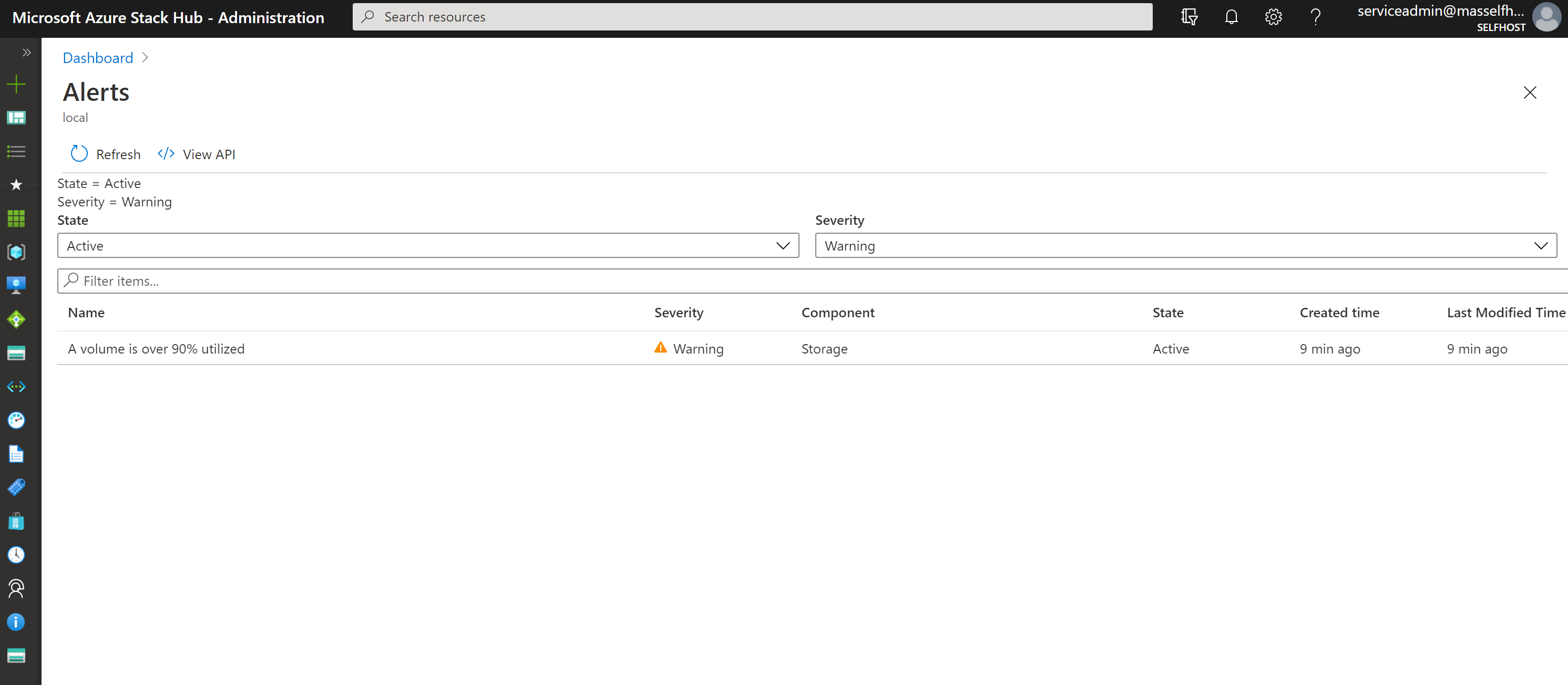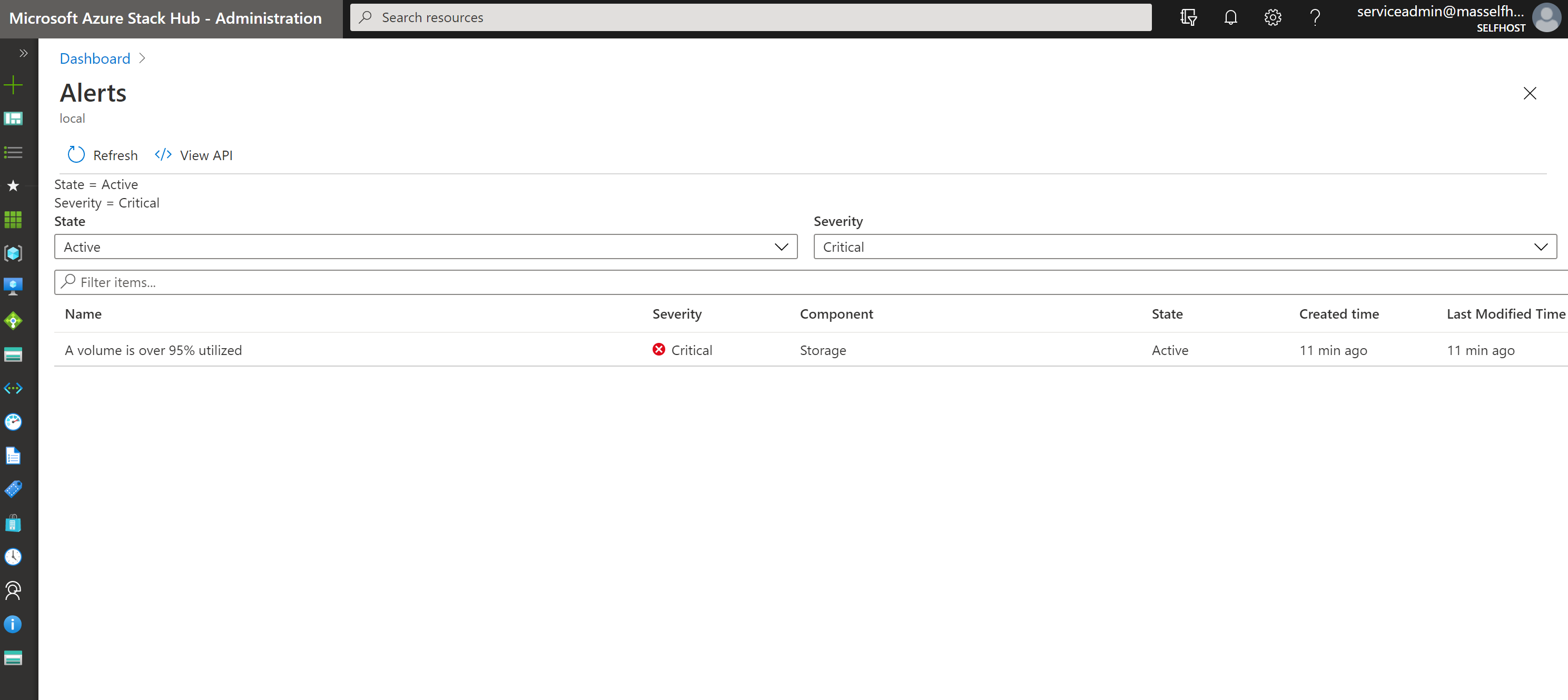Zarządzanie pojemnością magazynu dla usługi Azure Stack Hub
W tym artykule opisano, jak operator chmury usługi Azure Stack Hub może monitorować pojemność magazynu wdrożenia usługi Azure Stack Hub i zarządzać nią. Możesz użyć wskazówek, aby zrozumieć pamięć dostępną dla maszyn wirtualnych użytkownika. Infrastruktura magazynowa Azure Stack Hub przydziela podzbiór całkowitej pojemności magazynu wdrożenia Azure Stack Hub jako usługi przechowywania. Usługi magazynu przechowują dane dzierżawy w udziałach na woluminach odpowiadających węzłom wdrożenia.
Jako operator chmury masz ograniczoną ilość miejsca do pracy. Ilość miejsca do magazynowania jest definiowana przez zaimplementowane rozwiązanie. Rozwiązanie jest dostarczane przez dostawcę OEM w przypadku korzystania z rozwiązania wielowęźdowego lub dostarczanego przez sprzęt, na którym jest instalowany zestaw Azure Stack Development Kit (ASDK).
Azure Stack Hub obsługuje tylko rozszerzenie pojemności magazynowej przez dodanie dodatkowych węzłów skalujących. Aby uzyskać więcej informacji, zobacz sekcję dotyczącą dodawania węzłów jednostki skalowania w usłudze Azure Stack Hub. Dodanie dysków fizycznych do węzłów nie spowoduje rozszerzenia pojemności magazynu.
Ważne jest, aby monitorować dostępną przestrzeń dyskową, aby zapewnić wydajność operacji. Gdy pozostała bezpłatna pojemność woluminu stanie się ograniczona, zaplanuj zarządzać dostępnym miejscem, aby zapobiec wyczerpaniu pojemności udziałów.
Dostępne są następujące opcje zarządzania pojemnością:
- Odzyskiwanie pojemności.
- Migrowanie obiektów magazynu.
Gdy wolumin magazynu obiektów jest 100% używany, usługa magazynu nie działa już dla tego woluminu. Aby uzyskać pomoc dotyczącą przywracania operacji dla woluminu, skontaktuj się z pomocą techniczną firmy Microsoft.
Zrozumienie dysków, kontenerów i woluminów
Użytkownik najemcy tworzy dyski, obiekty blob, tabele i kolejki w usługach magazynu Azure Stack Hub. Te dane najemcy są umieszczane na woluminach na szczycie dostępnej pamięci masowej.
Dyski
Maszyny wirtualne przechowują dane na dyskach wirtualnych i manipulują nimi. Każda maszyna wirtualna zaczyna się od dysku systemowego utworzonego na podstawie obrazu Marketplace lub obrazu prywatnego. Maszyna wirtualna może dołączyć zero lub więcej dysków danych. Istnieją dwa typy dysków oferowanych w usłudze Azure Stack:
Dyski zarządzane upraszczają zarządzanie dyskami dla maszyn wirtualnych IaaS platformy Azure, zarządzając skojarzonymi z nimi kontami magazynu. Musisz tylko określić potrzebny rozmiar dysku, a usługa Azure Stack Hub tworzy dysk i zarządza nim. Aby uzyskać więcej informacji, zobacz omówienie dysków zarządzanych .
dyski niezarządzane to pliki VHD przechowywane jako stronicowe obiekty blob w kontenerach magazynowych na kontach magazynowych usługi Azure Stack. Obiekty blob stronicowe utworzone przez dzierżawców są określane jako dyski maszyn wirtualnych i są przechowywane w kontenerach na kontach magazynowych. Zalecamy używanie dysków niezarządzanych tylko dla maszyn wirtualnych, które muszą być zgodne z narzędziami innych firm, które obsługują tylko dyski niezarządzane platformy Azure.
Wskazówki dla dzierżaw polegają na umieszczaniu każdego dysku w osobnym kontenerze w celu zwiększenia wydajności maszyny wirtualnej.
- Każdy kontener, który zawiera dysk lub stronicowy obiekt blob z maszyny wirtualnej, jest uważany za kontener dołączony do maszyny wirtualnej będącej właścicielem dysku.
- Kontener, który nie przechowuje żadnych dysków z maszyny wirtualnej, jest uważany za bezpłatny kontener.
Opcje zwalniania miejsca w dołączonym kontenerze są ograniczone. Aby uzyskać więcej informacji, zobacz Dystrybuowanie dysków niezarządzanych.
Ważny
Zalecamy używanie tylko dysków zarządzanych na maszynach wirtualnych w celu łatwiejszego zarządzania. Przed użyciem dysków zarządzanych nie trzeba przygotowywać kont magazynu i kontenerów. Dyski zarządzane zapewniają równoważne lub lepsze funkcje i wydajność w porównaniu z dyskami niezarządzanych. Nie ma żadnych zalet korzystania z dysków niezarządzanych i są one zapewniane tylko w celu zapewnienia zgodności z poprzednimi wersjami.
Dyski zarządzane są zoptymalizowane pod kątem lepszego umieszczania w infrastrukturze magazynu i znacznie zmniejszyły nakład pracy związany z zarządzaniem. Jednak ponieważ dyski zarządzane są cienko prowizjonowane, a ostateczne użycie jest nieprzewidywalne podczas tworzenia, niezrównoważone rozmieszczanie dysków może spowodować nadmierne wykorzystanie woluminu. Operatorzy są odpowiedzialni za monitorowanie użycia pojemności magazynu i unikanie takich problemów.
Dla użytkowników, którzy używają szablonów ARM do tworzenia nowych maszyn wirtualnych, zobacz Użyj szablonów dysków zarządzanych maszyn wirtualnych, aby dowiedzieć się, jak modyfikować swoje szablony do używania dysków zarządzanych.
Dyski maszyn wirtualnych są przechowywane jako pliki sparse w infrastrukturze pamięci masowej. Dyski mają aprowizowany rozmiar, który użytkownik żąda w momencie utworzenia dysku. Jednak tylko niezerowe strony zapisane na dysku zajmują miejsce w podstawowej infrastrukturze pamięci masowej.
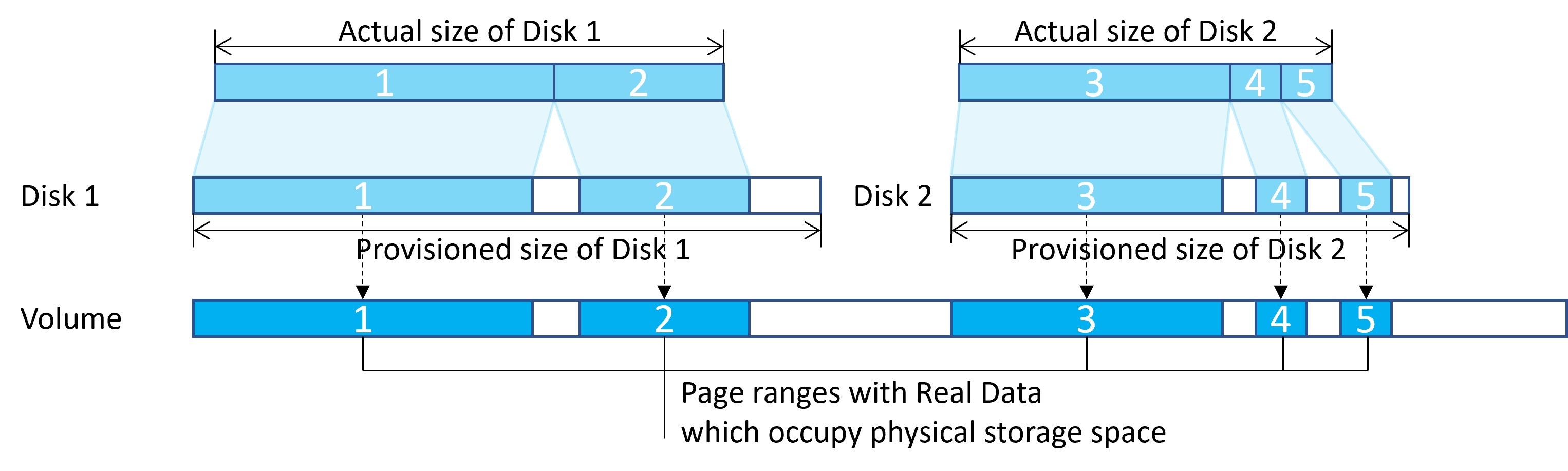
Dyski są często tworzone przez kopiowanie z obrazów platformy, obrazów zarządzanych, migawek lub innych dysków, a migawki są pobierane z dysków. Aby zwiększyć wykorzystanie pojemności przestrzeni magazynowej i skrócić czas operacji kopiowania, system używa klonowania blobów w systemie plików ReFS. Klonowanie obiektów blob jest operacją metadanych o niskich kosztach, a nie pełną kopią bajt po bajcie między plikami. Plik źródłowy i plik docelowy mogą współużytkować te same zakresy. Identyczne dane nie są fizycznie przechowywane wielokrotnie, co zwiększa pojemność magazynu.
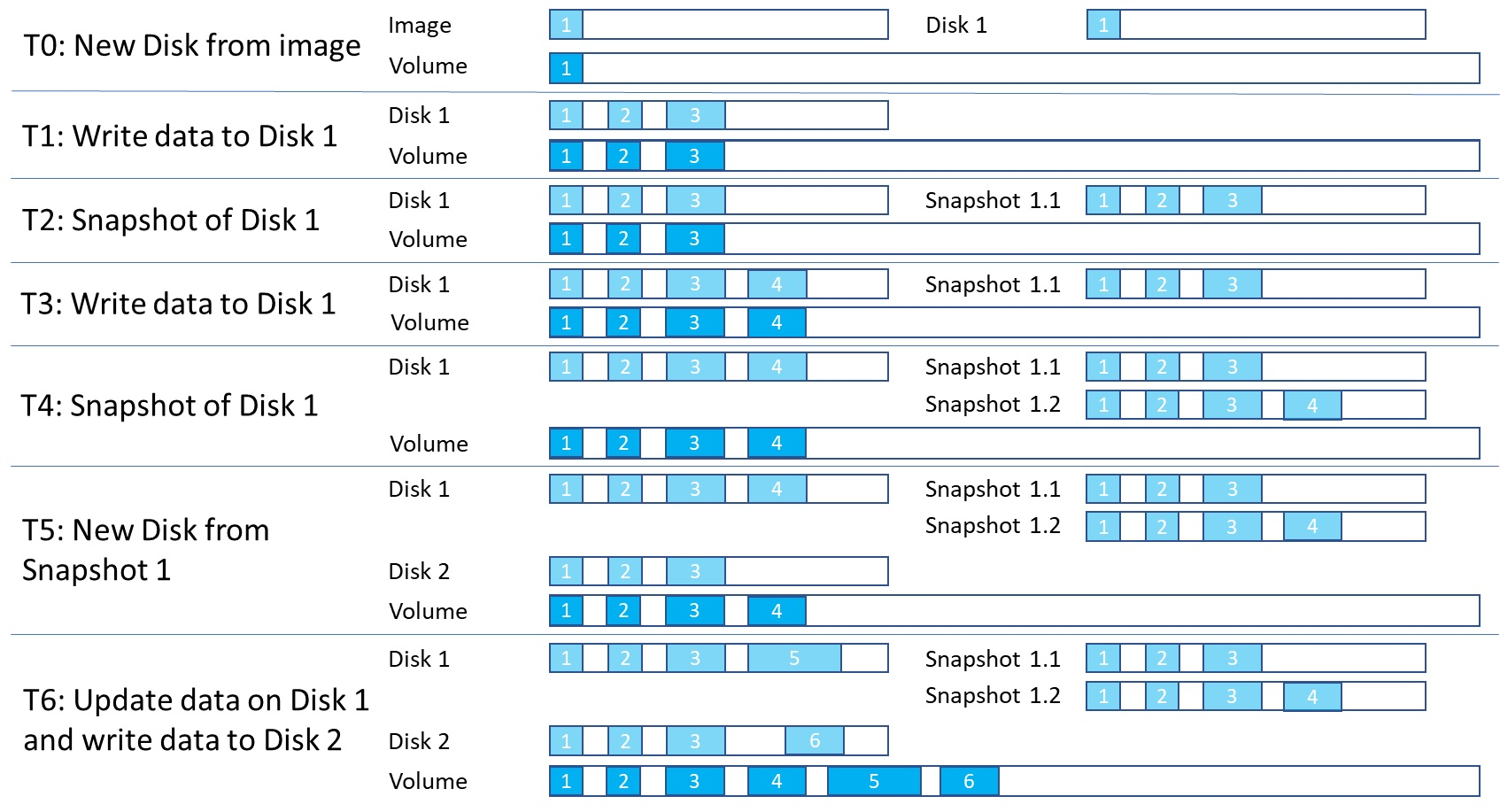
Użycie pojemności rośnie tylko wtedy, gdy dyski są zapisywane, a identyczne dane są zmniejszane. Po usunięciu obrazu lub dysku miejsce może nie zostać natychmiast zwolnione, ponieważ mogą istnieć dyski lub migawki utworzone na jego podstawie, które nadal przechowują identyczne dane i zajmują miejsce. Jeśli wszystkie powiązane jednostki zostaną usunięte, miejsce stanie się dostępne.
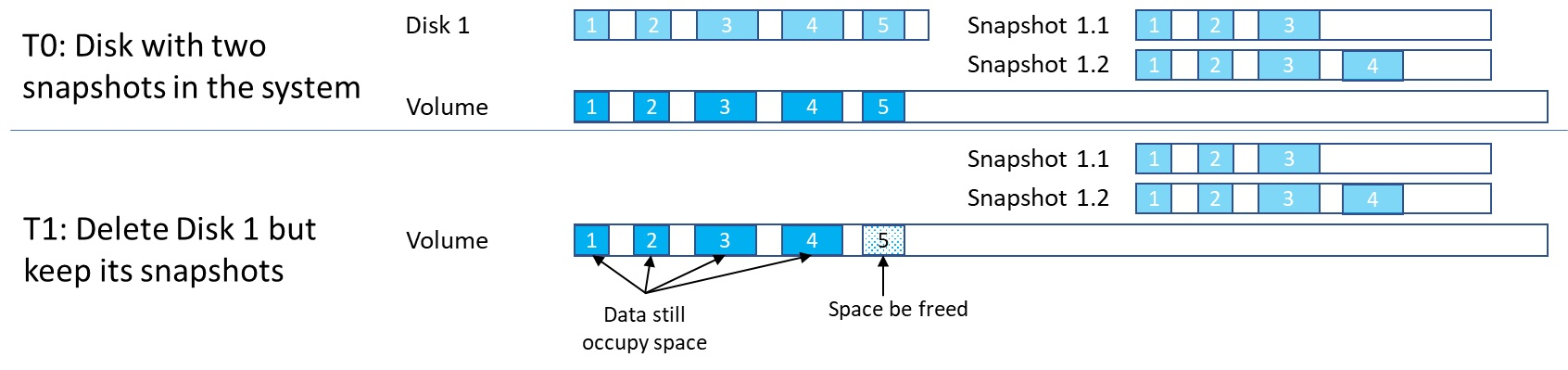
Bloby i kontenery
Użytkownicy dzierżawy przechowują ogromne ilości danych bez struktury za pomocą usługi Azure Blob. Usługa Azure Stack Hub obsługuje trzy typy obiektów blob: obiekty blob blokowe , obiekty blob uzupełnialne i obiekty blob stronicowe . Aby uzyskać więcej informacji na temat różnych typów obiektów blob, zobacz Zrozumienie blokowych blobów, blobów dołączanych i blobów stronicowych.
Użytkownicy dzierżawy tworzą kontenery, które są następnie używane do przechowywania danych blob. Mimo że użytkownicy decydują, w którym kontenerze mają być umieszczane obiekty blob, usługa magazynu używa algorytmu do określenia, na którym woluminie umieścić kontener. Algorytm zazwyczaj wybiera wolumin z najbardziej dostępnym miejscem.
Po umieszczeniu obiektu blob w kontenerze obiekt blob może zwiększyć ilość miejsca. Podczas dodawania nowych obiektów blob oraz gdy istniejące obiekty blob rosną, ilość dostępnego miejsca w woluminie, który przechowuje kontener, zmniejsza się.
Kontenery nie są ograniczone do pojedynczego woluminu. Gdy połączone dane obiektów blob w kontenerze rosną, osiągając 80% lub więcej dostępnego miejsca, kontener przechodzi w tryb przepełnienia . W trybie przepełnienia wszystkie nowe obiekty blob utworzone w tym kontenerze są przydzielane do innego woluminu, który ma wystarczającą ilość miejsca. Z czasem, kontener w trybie przepełnienia może mieć bloby, które są rozmieszczone między wieloma woluminami.
Gdy używane jest 90% (a następnie 95%) dostępnego miejsca w woluminie, system zgłasza alerty w portalu administratora usługi Azure Stack Hub. Operatorzy chmury powinni przejrzeć dostępną pojemność magazynu i zaplanować ponowne równoważenie zawartości. Usługa magazynu przestaje działać, gdy dysk ma 100% używane i nie są wywoływane żadne dodatkowe alerty.
Woluminy
Usługa magazynu partycjonuje dostępną przestrzeń magazynową na oddzielne wolumeny, które są przyznane do przechowywania danych systemowych i danych najemców. Woluminy łączą dyski w puli pamięci masowej, aby zapewnić odporność na uszkodzenia, skalowalność i korzyści wydajności wynikające z technologii Storage Spaces Direct. Aby uzyskać więcej informacji na temat woluminów w usłudze Azure Stack Hub, zobacz Zarządzanie infrastrukturą magazynu dla usługi Azure Stack Hub.
Woluminy magazynu obiektów przechowują dane najemcy. Dane najemcy obejmują stronicowe bloby, bloby blokowe, uzupełniające bloby, tabele, kolejki, bazy danych i powiązane magazyny metadanych. Liczba woluminów magazynu obiektów jest równa liczbie węzłów we wdrożeniu usługi Azure Stack Hub:
- We wdrożeniu z czterema węzłami istnieją cztery woluminy magazynu obiektów. W wdrożeniu wielowęzłowym liczba woluminów nie jest redukowana po usunięciu węzła lub jego awarii.
- Jeśli używasz zestawu ASDK, istnieje jeden wolumin z jednym udziałem.
Woluminy przechowywania obiektów są przeznaczone do wyłącznego korzystania z usług przechowywania. Nie można bezpośrednio modyfikować, dodawać ani usuwać żadnych plików na woluminach. Tylko usługi przechowywania powinny pracować z plikami przechowywanymi w tych woluminach.
Ponieważ obiekty (takie jak obiekty blob) są przechowywane indywidualnie w jednym woluminie, maksymalny rozmiar każdego obiektu nie może przekraczać rozmiaru woluminu. Maksymalny rozmiar nowych obiektów zależy od pojemności, która pozostaje w woluminie jako nieużywane miejsce podczas tworzenia tego nowego obiektu.
Gdy wolumin magazynu obiektów jest niski na wolnym miejscu, a akcje w celu odzyskania miejsca nie powiedzie się lub są dostępne, operatorzy chmury usługi Azure Stack Hub mogą migrować obiekty magazynu z jednego woluminu do innego.
Aby uzyskać informacje na temat sposobu pracy użytkowników dzierżawy z magazynem Blob w środowisku Azure Stack Hub, zobacz usługi magazynu Azure Stack Hub.
Monitorowanie przechowywania
Użyj programu Azure PowerShell lub portalu administratora, aby monitorować udziały, aby zrozumieć, kiedy ilość wolnego miejsca jest ograniczona. Gdy używasz portalu, otrzymujesz alerty dotyczące zasobów, którym brakuje miejsca.
Korzystanie z programu PowerShell
Jako operator chmury możesz monitorować pojemność przestrzeni dyskowej udziału przy użyciu polecenia cmdlet Get-AzsStorageShare programu PowerShell. Polecenie cmdlet zwraca łączną, przydzieloną i wolną przestrzeń w bajtach dla każdego z udziałów.
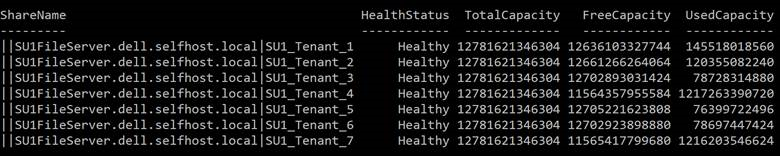
- Łączna pojemność: łączna ilość miejsca w bajtach dostępna w udziale. To miejsce jest wykorzystywane do danych i metadanych utrzymywanych przez usługi przechowywania.
- Używana pojemność: Ilość danych w bajtach wykorzystywana przez wszystkie rozszerzenia plików, które przechowują dane najemcy oraz powiązane metadane.
Korzystanie z portalu administratora
Jako operator chmury możesz użyć portalu administratora, aby wyświetlić pojemność pamięci masowej wszystkich udziałów.
Zaloguj się do portalu administratora pod adresem
https://adminportal.local.azurestack.external.Wybierz pozycję Wszystkie usługi>Storage>Udziały plików, aby otworzyć listę udziałów plików, gdzie można wyświetlić informacje o użyciu.
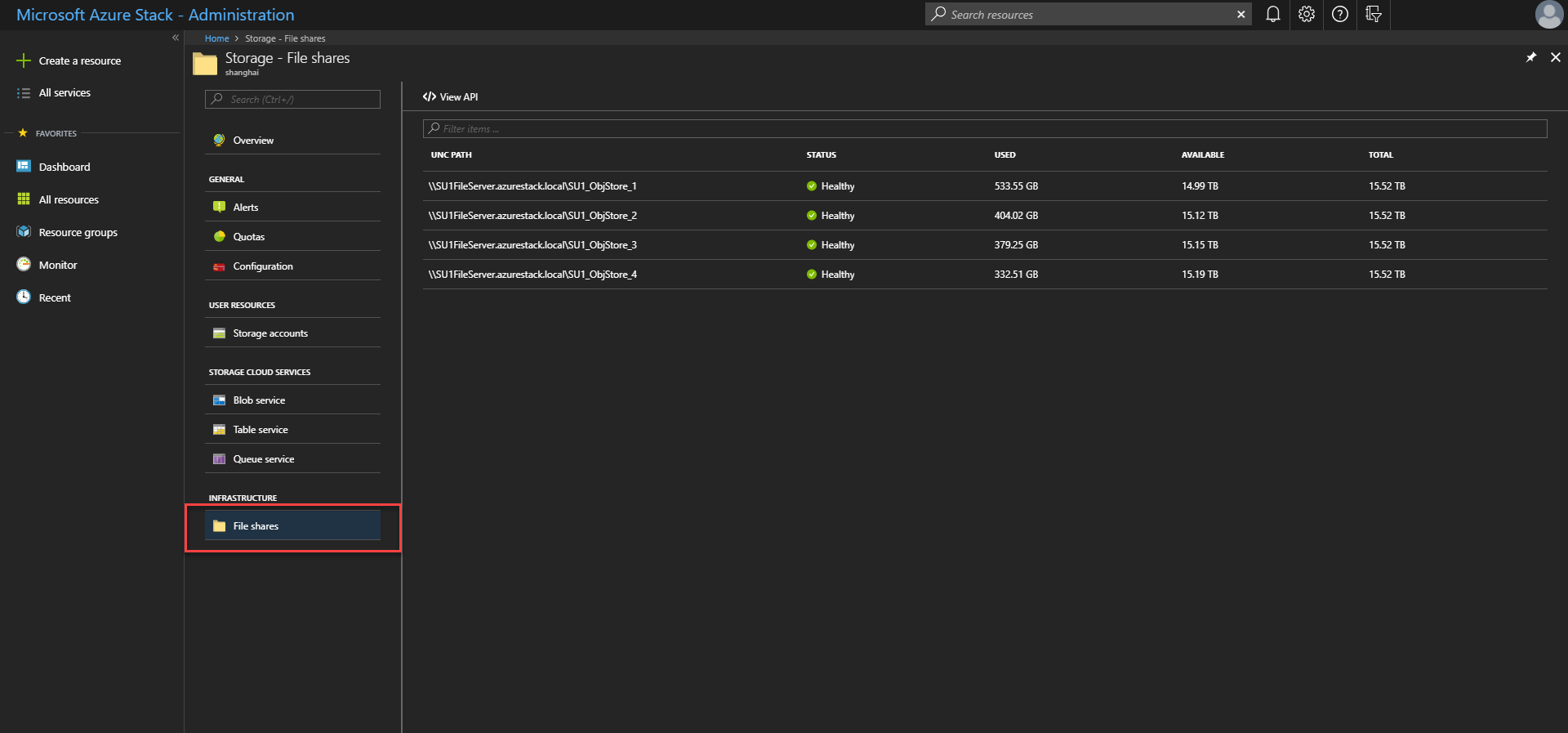
- Łącznie: całkowita ilość miejsca w bajtach dostępna w zasobie udostępnionym. To miejsce jest używane dla danych i metadanych utrzymywanych przez usługi przechowywania.
- Używane: ilość bajtów używanych przez wszystkie obszary plików, które magazynują dane najemcy oraz powiązane metadane.
Użyj programu Azure PowerShell lub portalu administratora, aby monitorować aprowizowaną i używaną pojemność oraz planować migrację, aby zapewnić ciągłą normalne działanie systemu.
Istnieją trzy narzędzia do monitorowania pojemności woluminu:
- Portal i program PowerShell dla bieżącej pojemności woluminu.
- Alerty dotyczące miejsca do magazynowania.
- Metryki pojemności woluminu.
W tej sekcji opisano sposób używania tych narzędzi do monitorowania pojemności systemu.
Korzystanie z programu PowerShell
Jako operator chmury możesz monitorować pojemność magazynu woluminu przy użyciu polecenia cmdlet Get-AzsVolume programu PowerShell. Polecenie cmdlet zwraca łączną ilość wolnego miejsca w gigabajtach (GB) dla każdego woluminu.
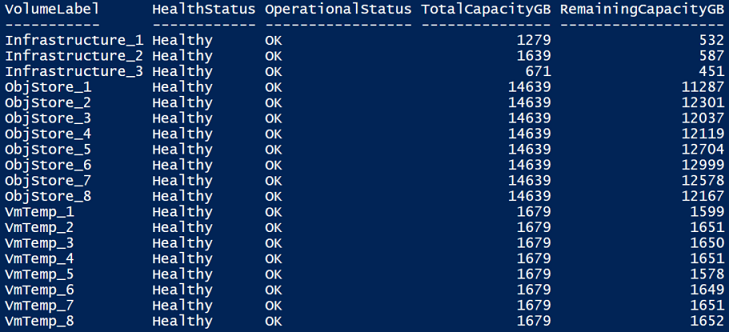
- Łączna pojemność: łączna ilość dostępnego miejsca w udziale w GB. Ta przestrzeń jest używana do danych i metadanych przechowywanych przez usługi magazynu.
- Pozostała pojemność: ilość wolnego miejsca w GB do przechowywania danych najemcy i powiązanych metadanych.
Korzystanie z portalu administratora
Jako operator chmury możesz użyć portalu administratora, aby wyświetlić pojemność magazynu wszystkich woluminów.
Zaloguj się do portalu administratora usługi Azure Stack Hub pod adresem (
https://adminportal.local.azurestack.external).Wybierz pozycję Wszystkie usługi>Storage>Woluminy, aby otworzyć listę woluminów, na której można wyświetlić informacje o użyciu.
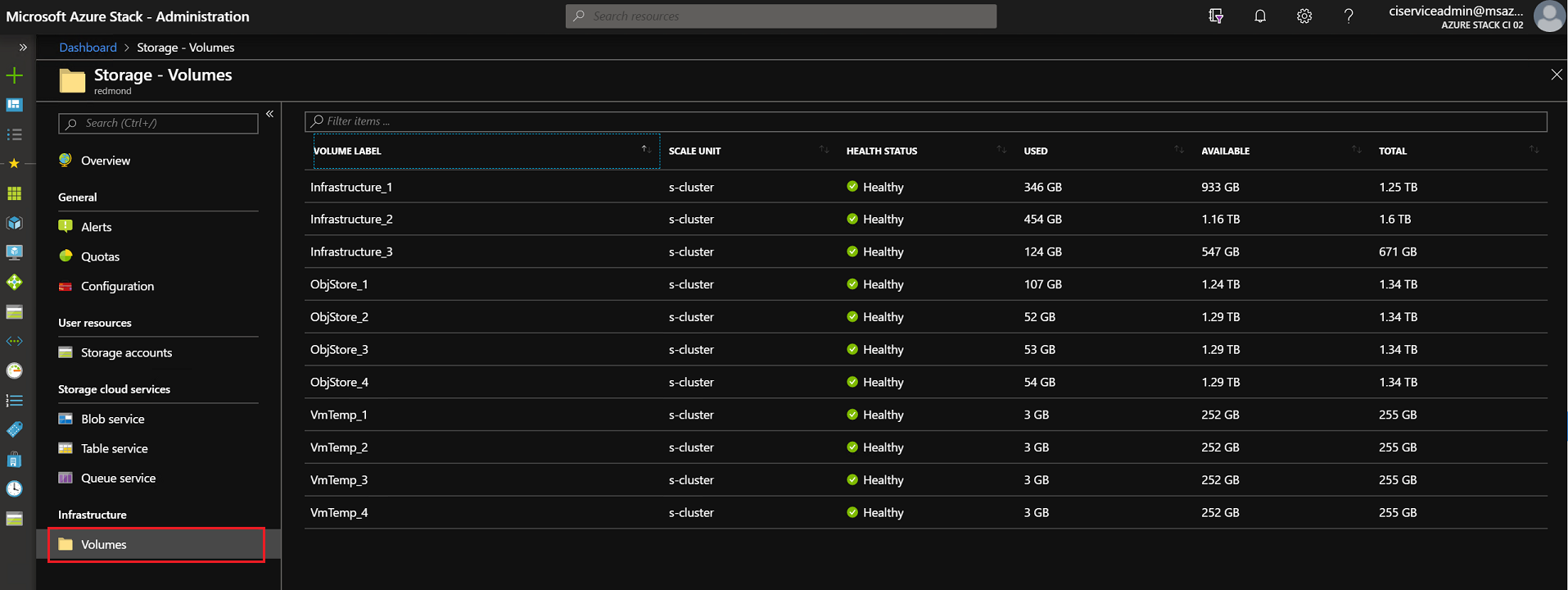
- Całkowita: Całkowita przestrzeń dostępna na woluminie. To miejsce jest przeznaczone na dane i metadane obsługiwane przez usługi przechowywania.
- Używane: ilość danych używanych przez wszystkie zakresy plików, które przechowują dane dzierżawy i skojarzone metadane.
Alerty dotyczące miejsca do magazynowania
Gdy używasz portalu administratora, otrzymujesz alerty dotyczące woluminów, którym brakuje miejsca.
Ważny
Jako operator chmurowy powinieneś zapobiec pełnemu wykorzystaniu zasobów chmurowych. Gdy udział ma 100% używany, usługa magazynu nie działa już dla tego udziału. Aby odzyskać wolne miejsce i przywrócić operacje na udziale, który jest w pełni wykorzystany (100%), skontaktuj się ze wsparciem technicznym firmy Microsoft.
ostrzeżenie: gdy udział plików jest ponad 90% używany, w portalu administratora zostanie wyświetlony alert ostrzegawczy:
krytyczne: gdy udział plików jest ponad 95% używany, w portalu administratora otrzymasz alert krytyczny:
Wyświetl szczegóły: w portalu administratora możesz otworzyć szczegóły alertu, aby wyświetlić opcje ograniczania ryzyka:
Metryki pojemności woluminu
Metryki pojemności woluminu zawierają bardziej szczegółowe informacje o aprowizowanej pojemności i pojemności użycia dla różnych typów obiektów. Dane metryk są zachowywane przez 30 dni. Usługa monitorowania w tle odświeża dane metryk pojemności woluminu co godzinę.
Należy zrozumieć użycie zasobów woluminu, proaktywnie sprawdzając raport metryk pojemności. Aby zdecydować o odpowiedniej akcji, aby zwolnić miejsce, operator chmury może analizować rozkład typów zasobów, gdy wolumin zbliża się do pełna. Operator może również zapobiec nadmiernemu użyciu woluminu, gdy przydzielony rozmiar dysku wskazuje, że wolumin został nadmiernie przydzielony.
Usługa Azure Monitor udostępnia następujące metryki pokazujące użycie pojemności woluminu:
- łączna pojemność woluminu pokazuje całkowitą pojemność tego woluminu.
- Pozostała pojemność woluminu pokazuje pozostałą pojemność woluminu.
- Objętość używanej pojemności dysku maszyny wirtualnej pokazuje całkowitą przestrzeń zajmowaną przez obiekty powiązane z dyskiem maszyny wirtualnej (w tym stronicowe obiekty blob, dyski zarządzane/migawki, obrazy zarządzane i obrazy platformy). Podstawowy plik VHD dla dysków maszyny wirtualnej może współdzielić ten sam obszar (zobacz Dyski) z obrazami, migawkami lub innymi dyskami. Ta liczba może być mniejsza niż suma używanej pojemności wszystkich obiektów powiązanych z dyskami poszczególnych maszyn wirtualnych.
- Całkowita używana pojemność Inne to całkowity używany rozmiar obiektów różnych od dysków – w tym obiekty blob blokowe, blob dołączane, tabele, kolejki i metadane obiektów blob.
- pojemność aprowizowanego dysku maszyny wirtualnej woluminu to łączny aprowizowany rozmiar stronicowych obiektów blob i dysków zarządzanych/migawek. Ten rozmiar to maksymalna wartość całkowitej pojemności dysku, do której mogą rosnąć wszystkie dyski zarządzane i stronicowe obiekty blob na określonym woluminie.
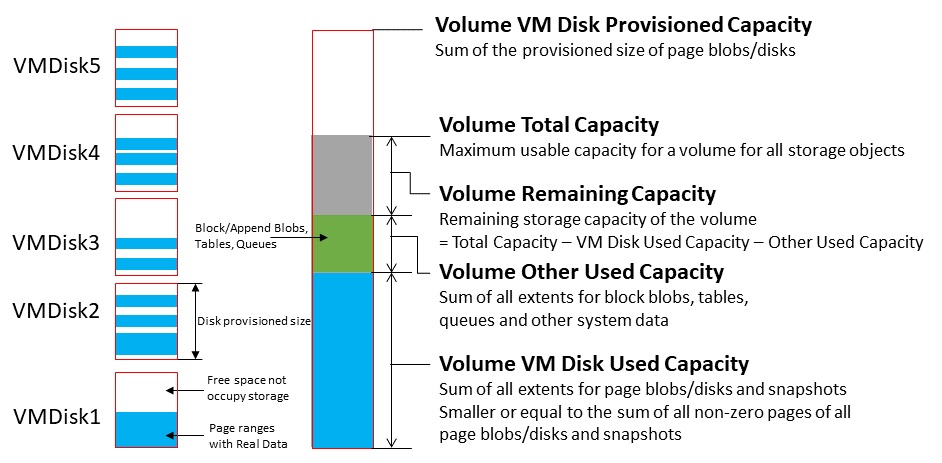
Aby wyświetlić metryki pojemności woluminu w usłudze Azure Monitor:
Upewnij się, że masz zainstalowany i skonfigurowany program Azure PowerShell. Aby uzyskać instrukcje dotyczące konfigurowania środowiska programu PowerShell, zobacz Install PowerShell for Azure Stack Hub. Aby zalogować się do usługi Azure Stack Hub, zobacz Konfigurowanie środowiska operatora i logowanie się do usługi Azure Stack Hub.
Pobierz narzędzia usługi Azure Stack Hub z repozytorium GitHub. Aby uzyskać szczegółowe instrukcje, zobacz Pobieranie narzędzi usługi Azure Stack Hub z witryny GitHub.
Wygeneruj plik JSON pulpitu nawigacyjnego pojemności, uruchamiając następujące polecenie w obszarze CapacityManagement:
.\CapacityManagement\DashboardGenerator\Create-AzSStorageDashboard.ps1 -capacityOnly $true -volumeType objectTo polecenie tworzy plik json rozpoczynający się od DashboardVolumeObjStore w folderze DashboardGenerator.
Zaloguj się do portalu administratora usługi Azure Stack Hub pod adresem (
https://adminportal.local.azurestack.external).Na pulpicie nawigacyjnym wybierz pozycję Przekaż, a następnie wybierz plik JSON wygenerowany w kroku 3:
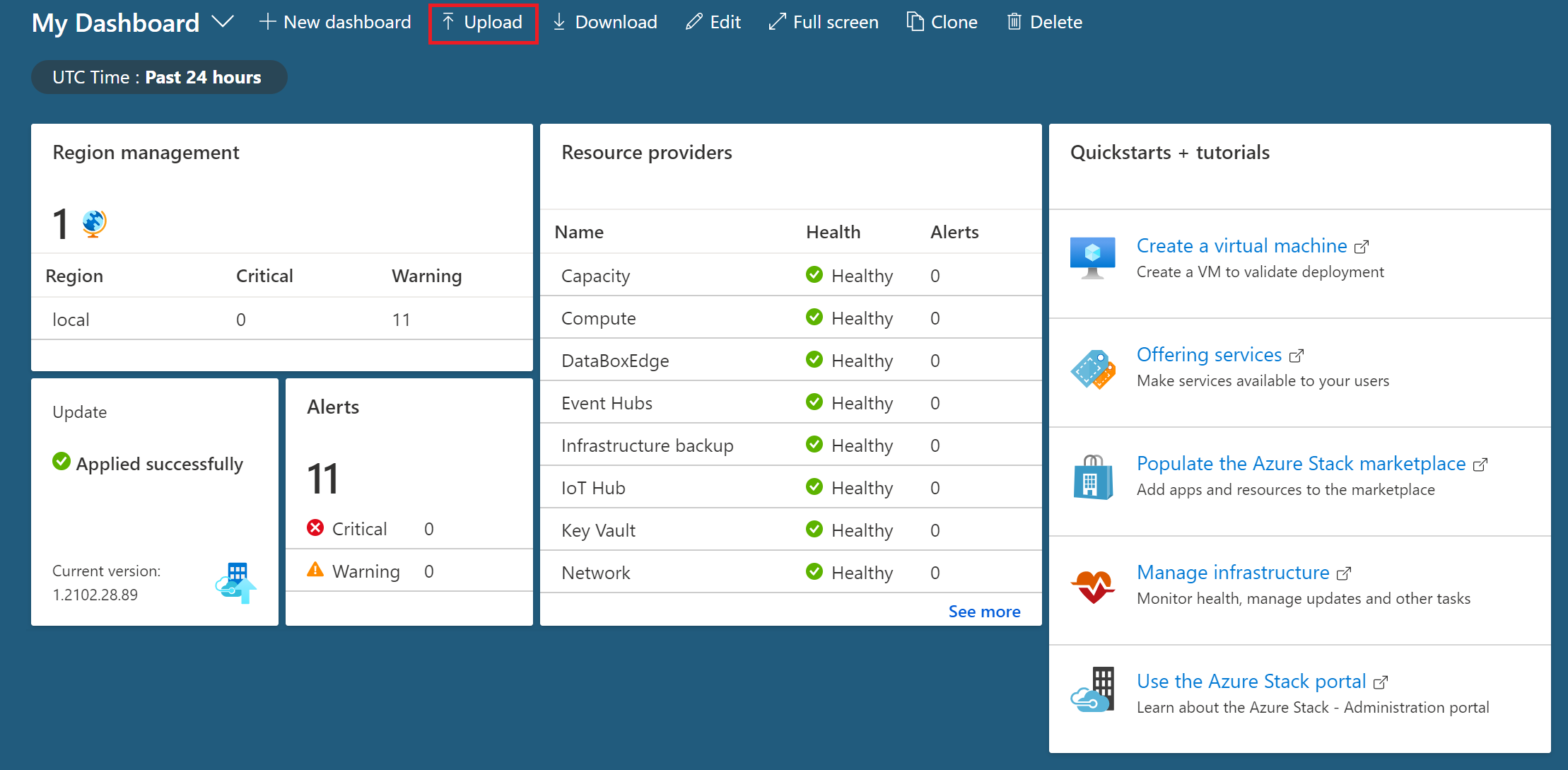
Po przekazaniu pliku JSON zostaniesz przekierowany do nowego pulpitu nawigacyjnego przepustowości. Każdy wolumin ma odpowiedni wykres na pulpicie nawigacyjnym. Liczba wykresów jest równa liczbie woluminów:
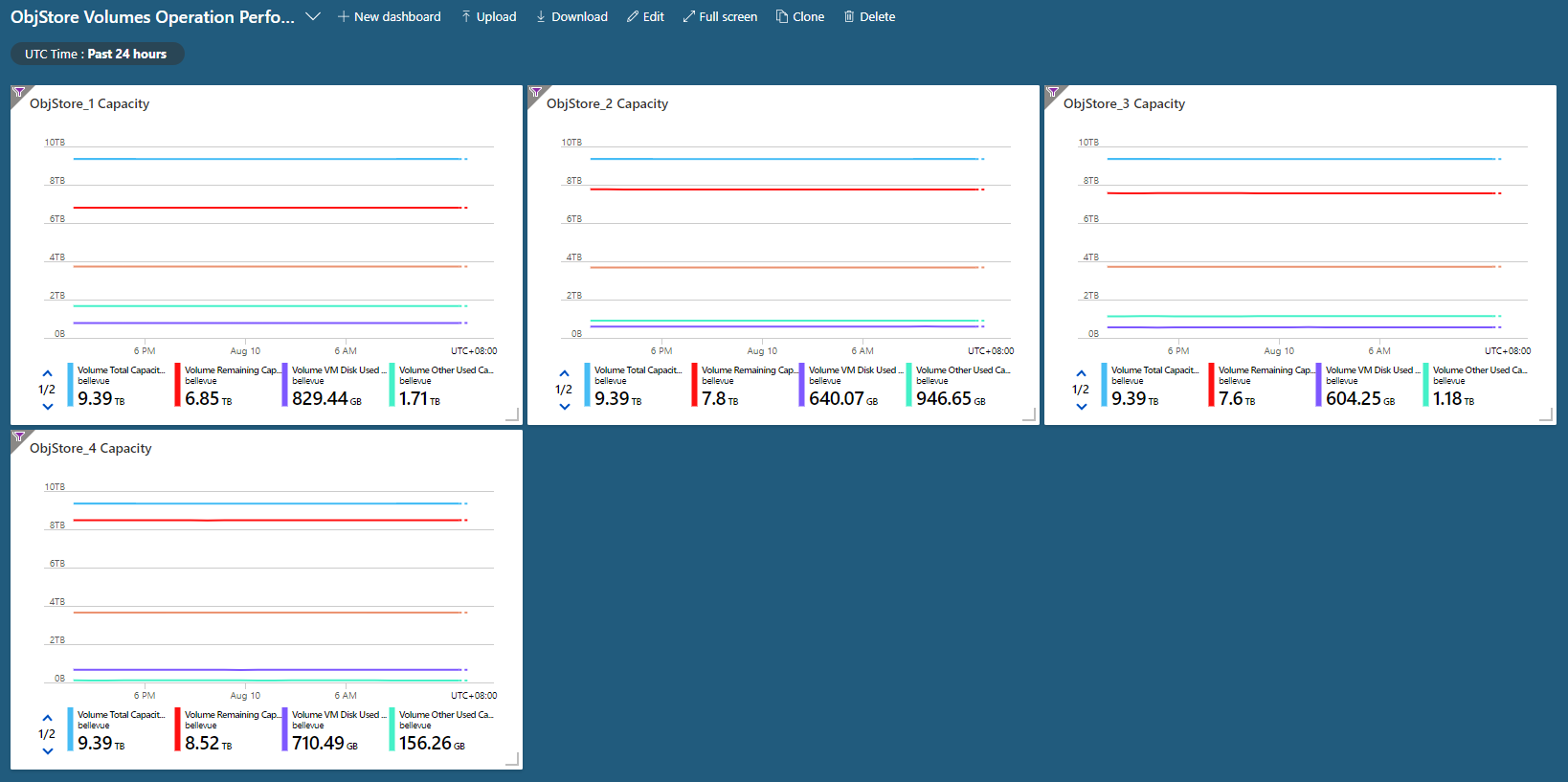
Klikając jeden z woluminów, możesz sprawdzić pięć metryk pojemności określonego woluminu na wykresie szczegółowym:
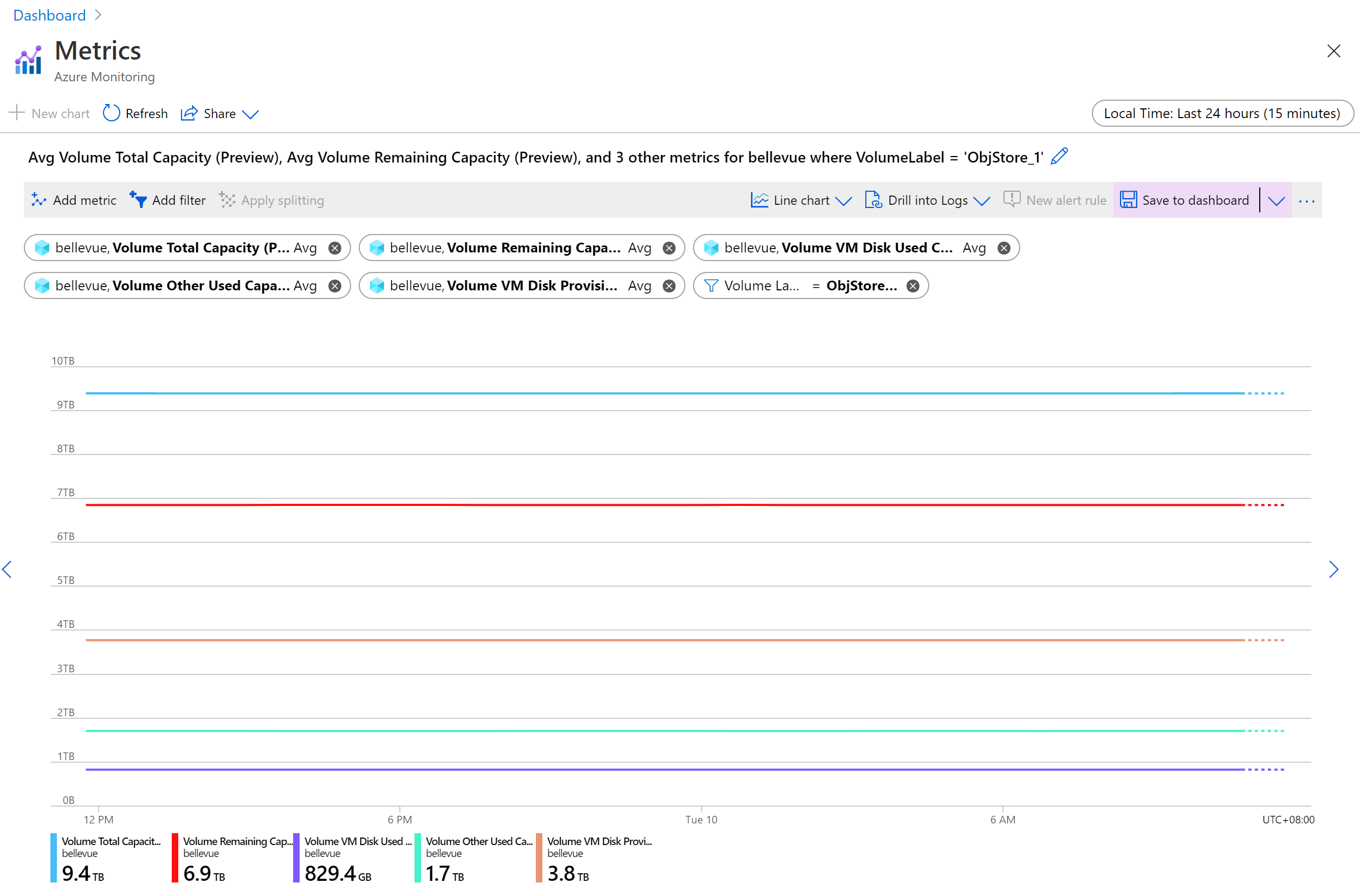
Wzorce użycia woluminów
Sprawdzając metryki pojemności woluminu, operator chmury rozumie, ile jest używanej pojemności woluminu i który typ zasobu zajmuje większość miejsca. Wzorzec użycia miejsca jest grupowany na następujące typy, a operator może wykonywać różne akcje dla każdego typu:
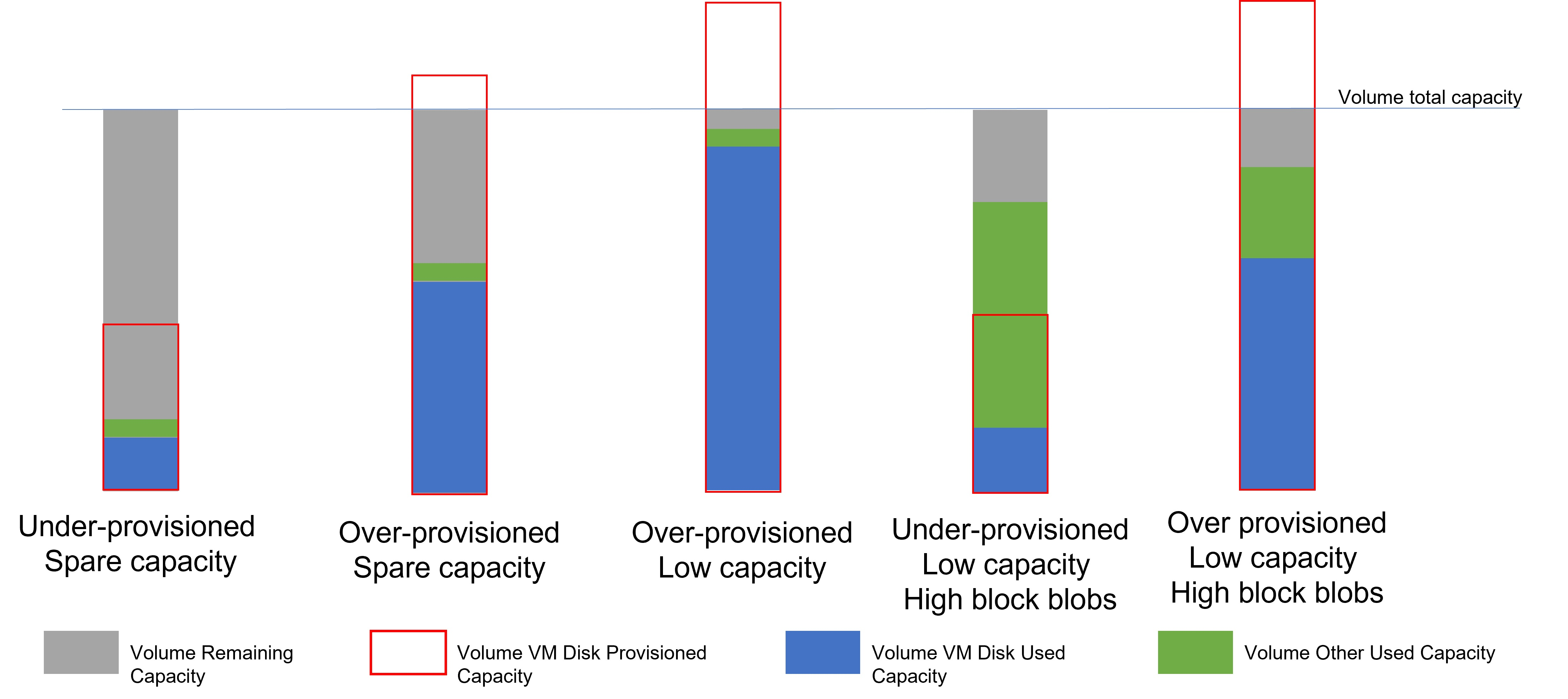
Niedoprogramowanie, pojemność rezerwowa: Na woluminie jest wystarczająca dostępna pojemność, a łączna niedoprogramowana pojemność wszystkich dysków znajdujących się na tym woluminie jest mniejsza niż łączna dostępna pojemność. Wolumin jest dostępny dla większej liczby obiektów magazynu, w tym dysków i innych obiektów (blokowych/dodawanych blobów, tabel i kolejek). Nie musisz podejmować żadnych działań w celu obsługi głośności.
Nadmiarowa pojemność zapasowa: pozostała pojemność woluminu jest wysoka, ale przydzielona pojemność dysku maszyny wirtualnej jest już wyższa niż całkowita pojemność woluminu. Ten dysk nadal ma miejsce na więcej obiektów przechowywania. Jednak może on zostać wypełniony danymi na dyskach maszyn wirtualnych znajdujących się na tym woluminie. Należy uważnie monitorować trend użycia tego woluminu. Jeśli zmieni się to na wzorzec o nadmiernie przydzielonej, niskiej pojemności , może być konieczne podjęcie działań w celu zwolnienia miejsca.
nadmiernie przydzielona, niska pojemność: pozostała pojemność woluminu jest niska, a zarówno przydzielona, jak i używana pojemność dysku maszyny wirtualnej jest wysoka.
Niska pojemność oznacza, że wolumin osiąga pełne użycie. Operatorzy muszą podjąć natychmiastowe działania, aby zwolnić miejsce i zapobiec pełnemu wykorzystaniu wolumenu 100%, co mogłoby zablokować usługę przechowywania danych. Duża pojemność używanego dysku maszyny wirtualnej pokazuje, że większość użycia woluminu to dyski maszyn wirtualnych. Aby przenieść dyski z pełnego woluminu do innych dostępnych woluminów i zwolnić miejsce, zobacz Migrowanie dysku.
Niedostatecznie przydzielona, niska pojemność, wysokie bloby blokowe: pozostała pojemność woluminu jest niska, a przydzielona i używana pojemność dysku maszyny wirtualnej jest niska, ale inne używane pojemności są wysokie.
Ze względu na ryzyko pełnego zużycia woluminu, operator powinien podjąć natychmiastowe działania w celu zwolnienia miejsca. Wysokie użycie pojemności wskazuje, że większość pojemności woluminu jest zajmowana przez bloby blokowe/dołączane lub tabele/kolejki. Jeśli dostępna pojemność woluminu jest mniejsza niż 20%, zostanie włączone przepełnienie kontenera, a nowy obiekt blob nie zostanie umieszczony na tym prawie pełnym woluminie. Jednak istniejące bloby mogą nadal rosnąć. Aby zapobiec nadmiernemu użyciu pojemności przez ciągle rosnące obiekty blob, możesz skontaktować się z pomocą techniczną firmy Microsoft, aby zapytać o kontenery zajmujące miejsce na określonym woluminie i zdecydować, czy dzierżawcy powinni przeprowadzić czyszczenie tych kontenerów, aby zwolnić miejsce.
nadmiarowo aprowizowana, niska pojemność, wysokie bloby blokowe: pozostała pojemność woluminu jest niska, a zarówno pojemność dysku używana/aprowizowana, jak również inne używane pojemności, są wysokie. Ten wolumen ma wysokie zużycie miejsca przez dyski i inne obiekty przechowywania. Aby uniknąć całkowitego zapełnienie woluminu, należy zwolnić miejsce. Zaleca się, aby najpierw postępować zgodnie z instrukcjami w Migrowanie dysku, aby przenieść dyski z pełnego woluminu do innych dostępnych woluminów. Możesz również skontaktować się z pomocą techniczną firmy Microsoft, aby wykonać zapytanie o kontenery zajmujące miejsce na określonym woluminie i zdecydować, czy czyszczenie tych kontenerów musi zostać wykonane przez dzierżawców, aby zwolnić miejsce.
Zarządzanie dostępnym miejscem
Gdy konieczne jest zwolnienie miejsca na objętości, najpierw należy użyć najmniej inwazyjnych metod. Spróbuj na przykład odzyskać miejsce przed wybraniem migracji dysku zarządzanego.
Odzyskiwanie pojemności
Możesz odzyskać pojemność używaną przez konta dzierżawców, które zostały już usunięte. Ta pojemność jest automatycznie odzyskiwana po osiągnięciu okresu przechowywania danych lub można ją odzyskać natychmiast.
Aby uzyskać więcej informacji, zobacz sekcję "Odzyskiwanie pojemności" w Zarządzanie kontami magazynowymi usługi Azure Stack Hub.
Migrowanie kontenera między woluminami
Ze względu na wzorce użytkowania najemców, niektórzy najemcy wykorzystują więcej przestrzeni niż inni. Może to spowodować, że niektóre udziały mają mało miejsca, zanim inne, które są stosunkowo nieużywane.
Możesz zwolnić miejsce na nadmiernie wykorzystywanym udziałem, ręcznie migrując niektóre kontenery blob do innego udziału. Można migrować kilka mniejszych kontenerów do pojedynczej przestrzeni dyskowej, która ma pojemność na przechowywanie ich wszystkich. Użyj migracji, aby przenieść darmowe kontenery . Bezpłatne kontenery to kontenery, które nie zawierają dysku dla maszyny wirtualnej.
Migracja konsoliduje wszystkie obiekty blob z kontenera w nowym współdzielonym zasobie.
- Jeśli kontener wejdzie w tryb przepełnienia i umieszcza obiekty blob na innych woluminach, nowy zasób musi mieć wystarczającą pojemność do przechowywania wszystkich obiektów blob należących do migrowanego kontenera, w tym obiekty, które zostały przepełnione.
- Polecenie cmdlet programu PowerShell
Get-AzsStorageContaineridentyfikuje tylko miejsce używane na początkowym woluminie dla kontenera. Polecenie cmdlet nie identyfikuje miejsca używanego przez obiekty blob, które są przeniesione na dodatkowe woluminy. W związku z tym pełny rozmiar kontenera może nie być widoczny. Istnieje możliwość, że konsolidacja kontenera w nowym udziale może wysłać ten nowy udział do warunku przepełnienia, w którym umieszcza dane w dodatkowych udziałach. W związku z tym może być konieczne ponowne równoważenie udziałów. - Jeśli nie masz uprawnień do niektórych grup zasobów i nie możesz użyć programu PowerShell do wykonywania zapytań o dodatkowe woluminy dla danych przepełnienia, skontaktuj się z właścicielem tych grup zasobów i kontenerów, aby zrozumieć łączną ilość danych do zmigrowania przed migracją.
Ważny
Migracja obiektów blob dla kontenera jest operacją offline, która wymaga użycia programu PowerShell. Dopóki migracja nie zostanie ukończona, wszystkie obiekty blob dla kontenera, który migrujesz, pozostaną w trybie offline i nie można ich używać. Należy również unikać uaktualniania usługi Azure Stack Hub do momentu zakończenia całej trwającej migracji.
Migrowanie kontenerów przy użyciu programu PowerShell
Upewnij się, że masz zainstalowany i skonfigurowany program Azure PowerShell . Aby uzyskać więcej informacji, zobacz Zarządzanie zasobami platformy Azure przy użyciu programu Azure PowerShell.
Sprawdź kontener, aby dowiedzieć się, jakie dane są w zasobie, który zamierzasz migrować. Aby zidentyfikować najlepsze kontenery kandydujące do migracji w woluminie, użyj polecenia cmdlet
Get-AzsStorageContainer.$farm_name = (Get-AzsStorageFarm)[0].name $shares = Get-AzsStorageShare -FarmName $farm_name $containers = Get-AzsStorageContainer -ShareName $shares[0].ShareName -FarmName $farm_nameNastępnie sprawdź
$containers:$containersPrzykład
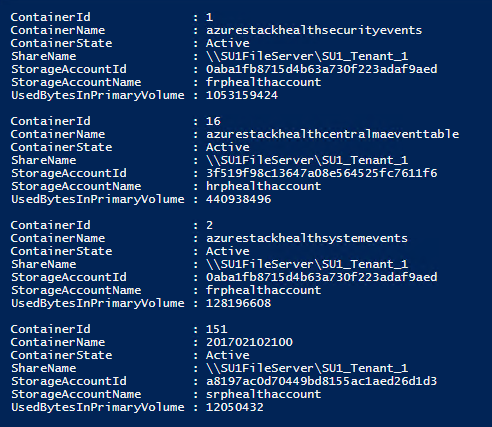
Zidentyfikuj najlepsze udziały docelowe do przechowywania migrującego kontenera:
$destinationshare = ($shares | Sort-Object FreeCapacity -Descending)[0]Następnie sprawdź
$destinationshares:$destinationsharesprzykład
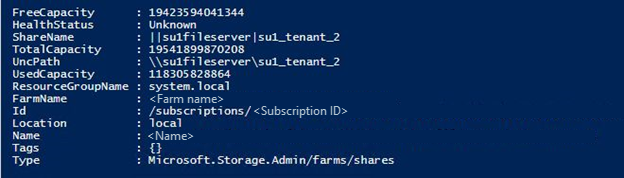
Uruchom migrację dla kontenera. Migracja jest asynchroniczna. Jeśli rozpoczniesz migrację innego kontenera przed ukończeniem pierwszej migracji, użyj identyfikatora zadania, aby śledzić stan każdego z nich:
$jobId = Start-AzsStorageContainerMigration -StorageAccountName $containers[0].Accountname -ContainerName $containers[0].Containername -ShareName $containers[0].Sharename -DestinationShareUncPath $destinationshares[0].UncPath -FarmName $farm_nameNastępnie sprawdź
$jobId. W poniższym przykładzie zastąp<job_id>identyfikatorem zadania, które chcesz zbadać:$jobId <job_id>Użyj identyfikatora zadania, aby sprawdzić status zadania migracyjnego. Po zakończeniu migracji kontenera MigrationStatus jest ustawiona na Complete:
Get-AzsStorageContainerMigrationStatus -JobId $jobId -FarmName $farm_name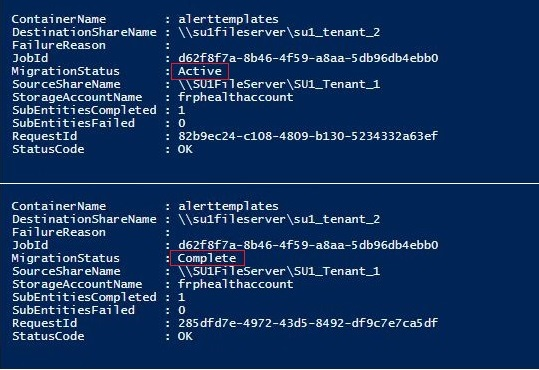
Możesz anulować zadanie migracji w toku. Anulowane zadania migracji są przetwarzane asynchronicznie. Anulowania można śledzić przy użyciu
$jobid:Stop-AzsStorageContainerMigration -JobId $jobId -FarmName $farm_name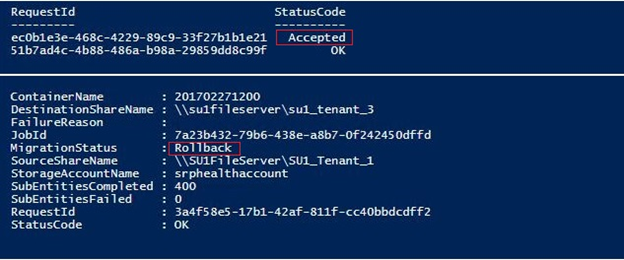
Możesz ponownie uruchomić polecenie z kroku 6, dopóki stan migracji nie zostanie Anulowany:
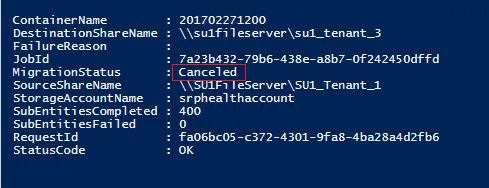
Przenoszenie dysków maszyny wirtualnej
Najbardziej ekstremalną metodą zarządzania miejscem jest przeniesienie dysków maszyn wirtualnych. Ponieważ przeniesienie dołączonego kontenera (zawierającego dysk maszyny wirtualnej) jest złożone, skontaktuj się z pomocą techniczną firmy Microsoft, aby wykonać tę akcję.
Migrowanie dysku zarządzanego między woluminami
Ze względu na wzorce użycia najemców, niektóre woluminy zajmują więcej miejsca niż inne. Wynikiem może być wolumin, któremu skończy się miejsce wcześniej niż innym woluminom, które są stosunkowo nieużywane.
Możesz zwolnić miejsce na nadmiernym woluminie, ręcznie migrując niektóre dyski zarządzane do innego woluminu. Można migrować kilka dysków zarządzanych do pojedynczego woluminu, który ma pojemność do przechowywania ich wszystkich. Migracja służy do przenoszenia dysków zarządzanych w trybie offline. Dyski zarządzane w trybie offline to dyski, które nie są dołączone do maszyny wirtualnej.
Ważny
Migracja dysków zarządzanych to operacja w trybie offline, która wymaga użycia programu PowerShell. Należy zwolnić maszynę wirtualną właściciela dysku kandydata lub też odłączyć dyski kandydata do migracji od maszyny wirtualnej właściciela przed rozpoczęciem zadania migracyjnego (po zakończeniu zadania migracyjnego można ponownie przydzielić maszyny wirtualne lub ponownie dołączyć dyski). Dopóki migracja nie zostanie ukończona, wszystkie migrowane dyski zarządzane muszą pozostać zarezerwowane lub w trybie offline i nie można ich używać, w przeciwnym razie zadanie migracji zostanie przerwane, a wszystkie dyski niezamigrowane będą nadal znajdować się na oryginalnych woluminach. Należy również unikać uaktualniania usługi Azure Stack Hub do momentu zakończenia całej trwającej migracji.
Aby przeprowadzić migrację dysków zarządzanych przy użyciu programu PowerShell
Upewnij się, że masz zainstalowany i skonfigurowany program Azure PowerShell. Aby uzyskać instrukcje dotyczące konfigurowania środowiska programu PowerShell, zobacz Install PowerShell for Azure Stack Hub. Aby zalogować się do usługi Azure Stack Hub, zobacz Konfigurowanie środowiska operatora i logowanie się do usługi Azure Stack Hub.
Sprawdź dyski zarządzane, aby dowiedzieć się, jakie dyski znajdują się na woluminie, który planujesz przeprowadzić migrację. Aby zidentyfikować najlepsze dyski do migracji w woluminie, użyj cmdletu
Get-AzsDisk:$ScaleUnit = (Get-AzsScaleUnit)[0] $StorageSubSystem = (Get-AzsStorageSubSystem -ScaleUnit $ScaleUnit.Name)[0] $Volumes = (Get-AzsVolume -ScaleUnit $ScaleUnit.Name -StorageSubSystem $StorageSubSystem.Name | Where-Object {$_.VolumeLabel -Like "ObjStore_*"}) $SourceVolume = ($Volumes | Sort-Object RemainingCapacityGB)[0] $VolumeName = $SourceVolume.Name.Split("/")[2] $VolumeName = $VolumeName.Substring($VolumeName.IndexOf(".")+1) $MigrationSource = "\\SU1FileServer."+$VolumeName+"\SU1_"+$SourceVolume.VolumeLabel $Disks = Get-AzsDisk -Status OfflineMigration -SharePath $MigrationSource | Select-Object -First 10Następnie sprawdź
$Disks:$DisksPrzykład
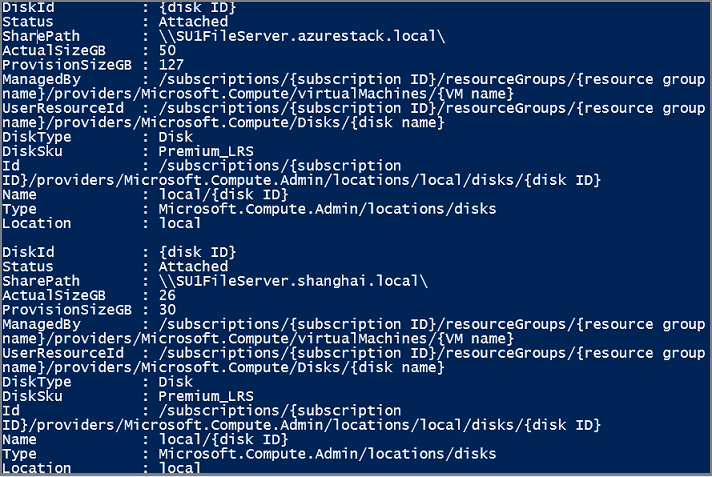
Zidentyfikuj najlepszy wolumin docelowy do przechowywania migrowanych dysków:
$DestinationVolume = ($Volumes | Sort-Object RemainingCapacityGB -Descending)[0] $VolumeName = $DestinationVolume.Name.Split("/")[2] $VolumeName = $VolumeName.Substring($VolumeName.IndexOf(".")+1) $MigrationTarget = "\\SU1FileServer."+$VolumeName+"\SU1_"+$DestinationVolume.VolumeLabelRozpocznij migrację dysków zarządzanych. Migracja jest asynchroniczna. Jeśli rozpoczniesz migrację innych dysków przed ukończeniem pierwszej migracji, użyj nazwy zadania, aby śledzić stan każdego z nich:
$jobName = "MigratingDisk" Start-AzsDiskMigrationJob -Disks $Disks -TargetShare $MigrationTarget -Name $jobNameUżyj nazwy zadania, aby sprawdzić stan zadania migracji. Po zakończeniu migracji dysku MigrationStatus jest ustawiony na Ukończone:
$job = Get-AzsDiskMigrationJob -Name $jobName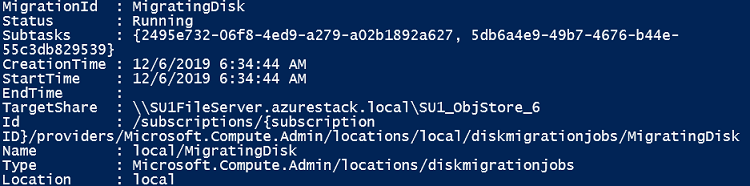
Jeśli migrujesz wiele dysków zarządzanych w jednym zadaniu migracji, możesz również sprawdzić podzadania tego zadania:
$job.Subtask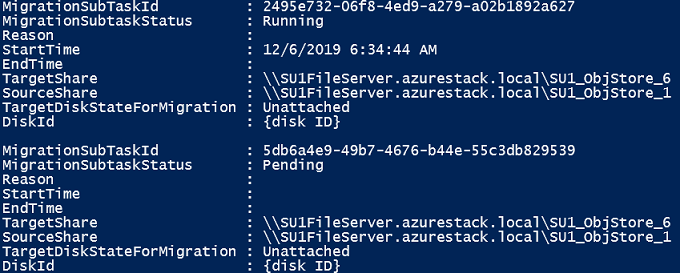
Możesz anulować trwające zadanie migracji. Anulowane zadania migracji są przetwarzane asynchronicznie. Anulowanie można śledzić za pomocą nazwy zadania, aż stan potwierdzi, że zadanie migracji jest Anulowane:
Stop-AzsDiskMigrationJob -Name $jobNamePrzykład
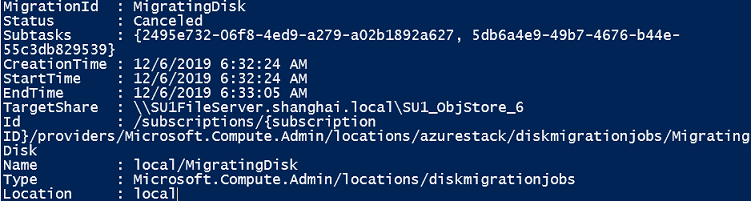
Dystrybuowanie dysków niezarządzanych
Najbardziej ekstremalną metodą zarządzania miejscem jest przenoszenie dysków niezarządzanych. Jeśli najemca doda niezarządzane dyski do jednego kontenera, łączna pojemność używana przez kontener może wzrosnąć poza dostępną pojemność woluminu, który go przechowuje, zanim kontener przejdzie w tryb przepełnienia. Aby uniknąć wyczerpania przestrzeni woluminu przez pojedynczy kontener, dzierżawca może dystrybuować istniejące niezarządzane dyski jednego kontenera do różnych kontenerów. Ponieważ dystrybucja dołączonego kontenera (zawierającego dysk maszyny wirtualnej) jest złożona, skontaktuj się z pomocą techniczną firmy Microsoft, aby wykonać tę akcję.
Pamięć dostępna dla maszyn wirtualnych
Usługa Azure Stack Hub jest tworzona jako hiperkonwergentny klaster obliczeń i magazynu. Zbieżność umożliwia udostępnianie sprzętu, określanego jako jednostka skali. W usłudze Azure Stack Hub jednostka skalowania zapewnia dostępność i skalowalność zasobów. Jednostka skalowania składa się z zestawu serwerów usługi Azure Stack Hub, nazywanych hostami lub węzłami. Oprogramowanie infrastruktury jest hostowane w zestawie maszyn wirtualnych i udostępnia te same serwery fizyczne, co maszyny wirtualne dzierżawcy. Wszystkie maszyny wirtualne usługi Azure Stack Hub są następnie zarządzane przez technologie klastrowania jednostki skalowania systemu Windows Server oraz indywidualne instancje Hyper-V. Jednostka skalowania upraszcza pozyskiwanie i zarządzanie usługą Azure Stack Hub. Jednostka skalowania umożliwia również przenoszenie i skalowalność wszystkich usług w ramach Azure Stack Hub, dzierżawcy i infrastruktury.
Możesz przejrzeć wykres kołowy w portalu administratora, który pokazuje bezpłatną i używaną pamięć w usłudze Azure Stack Hub; na przykład:
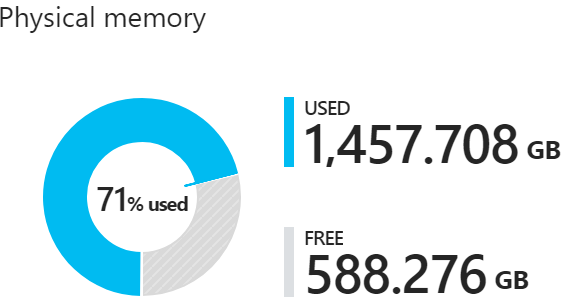
Następujące składniki zużywają pamięć w używanej sekcji wykresu kołowego:
- Użycie systemu operacyjnego hosta lub rezerwacja: pamięć używana przez system operacyjny (SO) na hoście, tabele stron pamięci wirtualnej, procesy uruchomione w systemie operacyjnym hosta oraz bezpośrednia pamięć podręczna. Ponieważ ta wartość zależy od pamięci używanej przez różne procesy Hyper-V uruchomione na hoście, może się zmieniać.
- usług infrastruktury: maszyny wirtualne infrastruktury tworzące usługę Azure Stack Hub. Wiąże się to z około 31 maszynami wirtualnymi, które zajmują 242 GB + (4 GB x liczba węzłów) pamięci. Użycie pamięci składnika usług infrastruktury może ulec zmianie, ponieważ pracujemy nad zwiększeniem skalowalności i odporności naszych usług infrastruktury.
- rezerwa odporności: Azure Stack Hub rezerwuje część pamięci, aby zapewnić dostępność dzierżawcy podczas awarii pojedynczego hosta oraz podczas stosowania poprawek i aktualizacji, aby umożliwić pomyślną migrację na żywo maszyn wirtualnych.
- maszyny wirtualne dzierżawców: maszyny wirtualne utworzone przez użytkowników usługi Azure Stack Hub. Oprócz uruchamiania maszyn wirtualnych pamięć jest zużywana przez wszystkie maszyny wirtualne, które wylądowały w sieci szkieletowej. Oznacza to, że maszyny wirtualne w stanach Tworzenie lub Niepowodzenie, lub maszyny wirtualne wyłączone z poziomu gościa, nadal zużywają pamięć. Jednak maszyny wirtualne, które zostały cofnięto przydział przy użyciu opcji "zatrzymaj cofnięcie przydziału" z portalu użytkowników usługi Azure Stack Hub, programu PowerShell lub interfejsu wiersza polecenia platformy Azure, nie zużywają pamięci z usługi Azure Stack Hub.
- dostawcy zasobów dodatków: maszyny wirtualne wdrożone dla dostawców zasobów dodatków, takich jak SQL, MySQL i App Service.
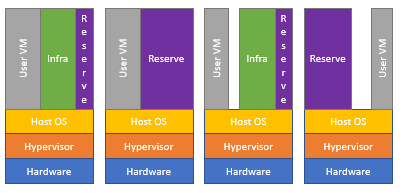
Dostępna pamięć do umieszczania maszyny wirtualnej
Jako operator chmury dla usługi Azure Stack Hub nie ma zautomatyzowanego sposobu sprawdzania przydzielonej pamięci dla każdej maszyny wirtualnej. Możesz mieć dostęp do maszyn wirtualnych użytkownika i ręcznie obliczyć przydzieloną pamięć. Jednak przydzielona pamięć nie odzwierciedla rzeczywistego użycia. Ta wartość może być niższa niż przydzielona wartość.
Do treningu dostępnej pamięci dla maszyn wirtualnych używana jest następująca formuła:
dostępna pamięć dla umieszczania maszyn wirtualnych = Total Host Memory--Resiliency Reserve--Memory used by running tenant VMs - Azure Stack Hub Infrastructure Overhead
rezerwa odporności = H + R * ((N-1) * H) + V * (N-2)
Gdzie:
H = rozmiar pamięci pojedynczego hosta
N = rozmiar jednostki skalowania (liczba hostów)
R = rezerwa systemu operacyjnego/pamięć używana przez system operacyjny hosta, czyli .15 w tej formule
V = największa maszyna wirtualna pod względem pamięci w jednostce skali
obciążenie infrastruktury usługi Azure Stack Hub = 242 GB + (4 GB x liczba węzłów). Dotyczy to około 31 maszyn wirtualnych, które są używane do hostowania infrastruktury usługi Azure Stack Hub.
pamięć używana przez system operacyjny hosta = 15% (0,15) pamięci hosta. Wartość rezerwowa systemu operacyjnego jest szacowana i będzie się różnić w zależności od pojemności pamięci fizycznej hosta i ogólnego obciążenia systemu operacyjnego.
Wartość V, największa maszyna wirtualna w jednostce skalowania, jest dynamicznie oparta na największej wdrożonej maszynie wirtualnej dzierżawcy. Na przykład największą wartością maszyny wirtualnej może być 7 GB lub 112 GB lub inny obsługiwany rozmiar pamięci maszyny wirtualnej w rozwiązaniu Azure Stack Hub. Aby mieć wystarczającą ilość pamięci zarezerwowanej, aby migracja na żywo tej dużej maszyny wirtualnej nie powiodła się, wybieramy rozmiar największej maszyny wirtualnej. Zmiana największej maszyny wirtualnej w sieci szkieletowej usługi Azure Stack Hub powoduje zwiększenie rezerwy odporności oprócz zwiększenia pamięci samej maszyny wirtualnej.
Na przykład z jednostką skalowania 12 węzłów:
| Szczegóły pieczęci | Wartości |
|---|---|
| sts (N) | 12 |
| Pamięć dla hosta (H) | 384 |
| Łączna ilość pamięci jednostki skalowania | 4608 |
| Rezerwa systemu operacyjnego (R) | 15% |
| Największa maszyna wirtualna (V) | 112 |
| Rezerwa odporności = | H + R * ((N-1) * H) + V * (N-2) |
| Rezerwa odporności = | 2137,6 |
Dzięki tym informacjom można obliczyć, że usługa Azure Stack Hub z 12 węzłami o rozmiarze 384 GB na hosta (łącznie 4608 GB) ma 2137 GB zarezerwowaną na potrzeby odporności, jeśli największa maszyna wirtualna ma 112 GB pamięci.
Podczas przeglądania ostrza pojemności dla pamięci fizycznej na poniższym obrazie, wartość Użyta obejmuje rezerwę odpornościową. Ten graf pochodzi z czterowęzłowego wystąpienia Azure Stack Hub.
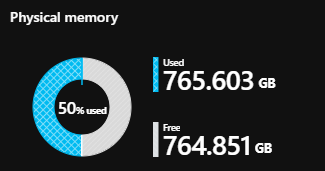
Te zagadnienia należy wziąć pod uwagę podczas planowania pojemności usługi Azure Stack Hub. Ponadto możesz użyć narzędzia Azure Stack Hub Capacity Planner .
Następne kroki
Aby dowiedzieć się więcej na temat oferowania użytkownikom maszyn wirtualnych, zobacz Zarządzanie pojemnością magazynu dla usługi Azure Stack Hub.